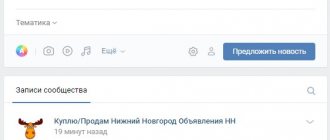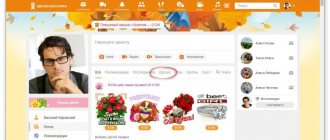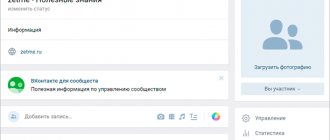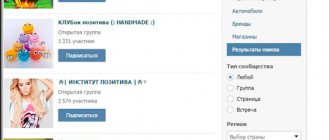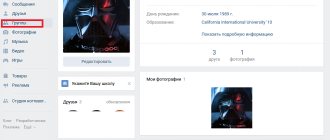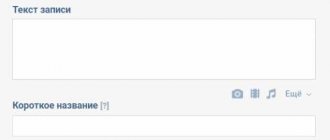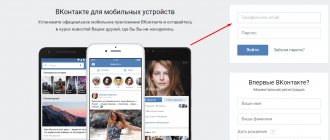Наряду с пользовательскими страницами, Вконтакте можно закрывать группы и публичные страницы. Это обеспечивает скрытие опубликованной в сообществе информации, и активирует функцию одобрения новых участников. Таким образом, чтобы получить доступ, необходимо будет дождаться положительного решения администрации.
Эта достаточно популярная функция. Многие группы по интересам, нуждаются в том, чтобы контент, фото и видео материалы, были доступны только для участников.
В этой инструкции мы научимся создавать закрытую группу с нуля. А также научимся закрывать уже существующее сообщество Вконтакте.
Как это работает
Как я уже говорил, если администратор решил скрыть свое сообщество от посторонних, то при попытке зайти, человек увидит следующее уведомление.
Есть пометка о том, что группа закрыта. Для просмотра доступны только данные из блока «Информация», а также список участников.
Доступна кнопка для подачи заявки на вступление. Если администратор одобрит его, материалы станут для Вас доступны.
Преимущества закрытой группы ВКонтакте
Выделяют несколько преимуществ закрытой группы ВКонтакте:
- информация и прочий материал доступен исключительно подписчикам. Отсюда вытекает сразу 2 преимущества. Во-первых, это защищает данные от утечки. А во-вторых, позволяет вам публиковать контент, на который могли бы поступать жалобы в случае с открытой группой;
- хороший контроль. Если администратор открытого сообщества не может следить за подписками, то вы выбираете сами, кому разрешать, а для кого запрещать вход. Это защищает сообщество от пользователей, привыкших к провокациям;
- в закрытом сообществе очень легко проводить различные семинары, марафоны в сфере самообразования, курсы по здоровому питанию и многое другое;
- большая часть аудитории – целевая. Если на открытые сообщества пользователи могут подписываться из-за одной понравившейся публикации или ради взаимного PR, то с закрытыми все иначе. Зачастую заявки на подписку подают только заинтересованные пользователи, что очень важно, если вы формируете команду или локальное сообщество единомышленников.
Нюанс с типом сообщества
Как вы знаете, Вконтакте есть два основных типа сообществ — группы и публичные страницы. Так вот функция ограничения доступа, работает только для групп. Публичную страницу нельзя закрыть. Здесь понятно из названия — сообщество должно быть публичным, доступным для всех.
Как теперь быть? Нет возможности сделать материалы приватными?
Выход есть. Достаточно изменить тип сообщества. Просто переводим публичную страницу в группу, и спокойно активирует для нее тип «Закрытая».
Обратите внимание. Изменение типа сообщества, доступно раз в 30 дней. Для подтверждения операции нужно быть администратором (см. как назначить администратора в группе Вконтакте), и иметь доступ к номеру телефона. На него придет код в смс, для подтверждения операции.
Плюсы и минусы закрытых групп ВК
Давайте подведем небольшую черту под всем вышесказанным и попробуем выделить основные преимущества и недостатки:
К преимуществам закрытых/частных сообществ можно отнести:
- Конфиденциальность – никто (кроме участников) не узнает, что публикуется внутри группы;
- Есть возможность выбрать между закрытой и частной;
- Довольно просты в использовании (особенно после прочтения данной статьи).
К недостаткам можно отнести:
- Такие сообщества сложно продвигать, так как у людей нет возможности ознакомиться с Вашим контентом до вступления;
- Нет возможности настроить автопринятие заявок по тем или иным критериям (например, с 18 лет и старше).
Как создать закрытую группу в ВК?
Нам нужно разобрать этот процесс в двух вариантах — с компьютера и через приложение на телефоне.
С компьютера
Заходим в ВК (см. вход на страницу Вконтакте). Совсем недавно нужный пункт в меню был переименован. Теперь он называется «Сообщества» (раньше были «Группы»). Переходим туда и нажимаем на кнопку «Создать сообщество».
Переходим к разделу «Сообщества» — здесь нажимаем кнопку для создания новой группы
На следующем шаге нам предлагается выбрать тип сообщества — щелкаем по варианту «Группа по интересам». Затем в открывшемся меню заполняем необходимые данные:
- Название;
- Тематика;
- Сайт и адрес — при необходимости.
Нас с вами интересует здесь пункт «Тип группы». В выпадающем меню есть три пункта:
- Открытая. Все материалы и данные доступны для посетителей. Вступление свободное.
- Закрытая. Материалы скрыты, вступление с одобрения администрации.
- Частная. Все данные скрыты, вступление только по приглашению.
Как вы понимаете, мы выбираем пункт «Закрытая». Затем нажимаем на кнопку «Создать сообщество».
Если мы попробуем зайти в новое сообщество с любой другой страницы, а для этого нам понадобится узнать id группы, то увидим вот такую картину.
Попытка просмотреть закрытую группу
Данные спрятаны, тип группы «Закрытая». Цель достигнута.
Теперь с телефона
Здесь процесс не сильно отличается. Запускаем приложение, осуществляем вход. Если забыли учетные данные, пользуемся инструкцией — Что делать, если забыл логин и пароль Вконтакте.
В правом нижнем углу экрана нажимаем на кнопку меню. На следующем шаге выбираем раздел «Группы». Когда перейдем к списку ваших сообществ, нажмите наверху значок «+». Вы перейдете к форме создания новой группы.
Здесь выбираем «Группа по интересам». Заполняем форму по аналогии. Самое главное, выбрать тип «Закрытая» — для этого отметьте этот пункт в соответствующем поле. Затем поставьте галочку, подтверждая свое согласие с правилами. Затем кнопка «Создать сообщество».
С этим разобрались. Давайте теперь посмотрим, что делать с группой, которая уже была создана ранее.
Что это и в каких целях используются
Начнем, пожалуй, с определения. Закрытое (или частное) сообщество ВКонтакте– это такое сообщество, в которомдоступ для неподписанных пользователей ограничен. То есть, видеть новости, посты, фото, видео и любые другие материалы могут только участники (подписчики).
В closed группы попасть гораздо тяжелее, чем в открытые. Зайдя на их страницы, Вы увидите примерно следующее:
Подписаться самостоятельно Вы не сможете. Здесь Вам надо будет либо подавать заявку, а затем ждать ее одобрения администратором, либо получить приглашение и принять его.
Также стоит отметить тот факт, что ограничить доступ могут только группы, но никак не публичные страницы. Если же у Вас именно паблик, тогда переведите его сначала в группу, а затем делайте ее частной или закрытой.
Как правило, люди пользуются данной возможностью, чтобы делиться информацией с ограниченным кругом лиц. Например, Вы сделали группу, где состоят только Ваши близкие друзья, и не хотите, чтобы кто-либо чужой видел, что там публикуется.
Также эта функция служит неким дисклеймером. Например, если Вы публикуете материал, не предназначенный для несовершеннолетних, тогда Вы можете ограничить доступ и принимать/ приглашать только совершеннолетних пользователей ВК.
Виды групп ВКонтакте
Существует два вида групп с ограниченным доступом:
- Закрытая;
- Частная.
В первом случае стать участником можно, подав заявку или приняв приглашение. Во втором – только по приглашению. Какой тип использовать, Вы уже решаете исходя из своих предпочтений и потребностей.
Стоит отметить, что частные группы являются более недоступными, так как попадание в такое сообщество никак не зависит от самого пользователя и его активных действий.
Как создать закрытую группу ВКонтакте
Итак, мы разобрались, что собой представляют закрытая и частная группы. Теперь давайте же перейдем к тому, как их создать.
- Нажмите кнопку «Создать сообщество».
- В появившемся окне введите название, укажите тематику и, обязательно, поставьте точку напротив пункта «Группа». И нажмите создать.
- Далее нас переведет на страницу настроек. Найдите строку «Тип группы».
- По умолчанию здесь стоит открытый тип. Нам же надо выбрать закрытый/частный.
- Нажмите «Сохранить».
Таким образом, мы создали закрытое/частное сообщество.
Как изменить тип существующей группы, и скрыть ее от посторонних
Тоже будет два варианта.
С компьютера
Напоминаю, чтобы изменять тип группы, вы должны быть администратором (см. как назначить администратора в группе Вконтакте).
Переходим в нужное сообщество. В блоке меню нажимаем на ссылку «Управление». На следующей странице, в самом верху экрана, находит блок «Тип группы». Выбираем вариант «Закрытая». Сохраняем настройки.
С телефона
Переходим в нужную группу в приложении. В верхней части экрана нажмите на значок шестеренки, для перехода в раздел «Настройки». На следующей странице перейдите в раздел «Информация». Затем найдите блок «Тип группы», и о. Для сохранения изменений нажмите на галочку, расположенную в правом верхнем углу экрана.
Итог
Мы поговорили об открытых и закрытых группах. Разобрали все основные нюансы работы с ними: как создавать, как менять, как добавлять людей и т.д.
Теперь Вы знаете, в чем разница между нимии можете использовать полученные знания в работе. Надеемся, наша статья была полезной для Вас.
Оцените текст:
[Всего: 2 Средний: 3/5]
Автор публикации
не в сети 7 лет
softmarker
Комментарии: 95Публикации: 268Регистрация: 15-05-2014
Как просмотреть стену закрытого сообщества, в него не вступая
Якобы, существует этакий липовый виджет, гарантирующий просмотр группы любого типа, включая ограниченные для просмотра. На деле это всего лишь уловка для получения доступа к вашей странице третьими людьми. К сожалению, не существует возможности просматривать любую информацию со страницы, только если вам её не перешлёт пользователь, состоящий в группе. Но даже в таком случае прочесть комментарии к посту окажется нереальным.
Закрытые группы во ВКонтакте
Как закрыть паблик
Сам вопрос о том, как закрыть паблик ВКонтакте, звучит некорректно, потому что это протеворечит смыслу созданию публичных страниц. Однако администратор может перевести паблик в группу и уже закрыть ее по описанной выше схеме.
Чтобы перевести паблик в группу, следуйте алгоритму:
- Зайдите в паблик и нажмите на троеточие.
- На открывшейся вкладке выберите пункт «Перевести в…» (в самом низу).
- Ознакомьтесь с информацией о том, что переводить паблик в группу и в обратном направлении можно не чаще 1 раза в месяц. Если по-прежнему намереваетесь выполнять это действие, то нажмите на «Перевести».
Готово. Вы перевели паблик в группу и теперь можете закрыть ее. Выполняйте действия в точности, как описано в предыдущих главах.
Как сделать группу снова открытой
После создания группы возникает логичный вопрос: а можно ли ее снова сделать открытой? Да, делается это просто:
- Перейдите на главную страницу своего аккаунта.
- Откройте раздел с сообществами.
- Войдите в нужную группу и кликните по разделу «Информация», расположенному в центре экрана.
- На открывшейся странице найдите пункт «Тип группы». Галочка будет стоять напротив надписи «Закрытая». Выберите нужный тип и сохраните изменения.
Также это действие можно выполнить и через мобильную версию сайта:
- Перейдите на свою страницу Вконтакте в браузере.
- Откройте сообщество, которые необходимо открыть.
- Кликните по разделу «Добавить информацию», расположенному в центре экрана.
- Пролистайте открывшуюся страницу до появления меню «Тип группы». Поставьте галочку напротив надписи «Открытая» (любой пользователь может вступить в группу без отправления заявки).
- Выберите «Сохранить».
Если вы пользуетесь полной версией сайта, то в этом случае алгоритм действий немного отличается. Чтобы открыть группу, выполните следующее:
- Нажмите на пункт «Группы» в левой стороне экрана.
- Выберите группу, которую необходимо открыть, и нажмите на кнопку «Управление».
- Вы перешли в раздел с основной информацией. В пункте с типом выберите «Открытая» и сохраните изменения.
Как видите, открыть группу, если вы ее закрыли, очень просто.
Вячеслав
Несколько лет работал в салонах сотовой связи двух крупных операторов. Хорошо разбираюсь в тарифах и вижу все подводные камни. Люблю гаджеты, особенно на Android.
Задать вопрос
Вопрос эксперту
Если я недавно уже закрывал группу, смогу ли ее сейчас открыть? Или мне необходимо выждать определенное время?
Нет необходимости в ожидании. Вы можете в любое время открывать и закрывать группы. ВКонтакте не устанавливает ограничений касательно этого вопроса.
Как открыть паблик?
Вы немного некорректно поставили вопрос. Паблик невозможно закрыть, а следовательно, и открыть. Суть пабликов состоит в том, чтобы пользователи их видели. Но вы можете перевести паблик в группу, закрыть ее и позже открыть, если возникнет необходимость.
Какие условия должны быть соблюдены, чтобы я смог ее открыть?
Для того, чтобы открыть группу, вам необходимо обладать правами администратора. Если таковых нет, то выполнить действие не получится.
Можно ли ее открыть с правами модератора?
Нет, у модераторов нет прав на выполнение этих действий. В задачи модераторов входит наполнение контента и контроль за поведением подписчиков. Тогда как закрывать сообщество позволено исключительно его администратору.
Почему в разделе «Информации» нет кнопки с типом сообщества.
Если вы не нашли кнопку с выбором типа сообщества, то означает, что вы создали публичную страницу. В этом случае действия аналогичны описанным в разделе «Как закрыть паблик».
4.7 / 5 ( 30 голосов )
0
Следим за статистикой посещений
Пожалуй, это единственное, что может получить человек, не вступивший в ряды группы. Однако обязательно требуется знать порядковый номер просматриваемой страницы или же id. При обнаружении определённого никнейма вместо последовательности цифр не стоит расстраиваться, ведь его достаточно просто узнать через участников на странице.
Открываете закрытый для просмотра паблик и, если там значится список участников, нажимаете на соответствующий пункт. Перед вами оказывается список вступивших людей. Теперь необходимо клацнуть по изображению увеличительного стекла справа сверху. Как только откроется новая страница, обратите внимание на адресную строку, где после 5D, будет значиться комбинация цифр. Это тот самый id, который необходимо скопировать и вставить в конце следующей ссылки – https://vk.com/stats?gid0000, где вместо нулей подставляете полученный адрес.
Но, как и полагается, получить доступ удастся только в том случае, если он был ранее открыт администратором сообщества. В противном случае, вы получите оповещение, что у вас нет соответствующих прав для просмотра этих данных. Исправить сложившуюся ситуацию никак не получится, поэтому все ваши последующие попытки будут тщетны.